Μερικές φορές ένα λογισμικό μπορεί να χρησιμοποιηθεί για την επίλυση περισσότερωναπό ένα πρόβλημα. Εξετάσαμε το eDoc Organizer πριν από αυτό επιτρέπει στους χρήστες να οργανώνουν έγγραφα. Διαθέτει επίσης ενσωματωμένο σαρωτή με δυνατότητα προσάρτησης μιας σελίδας μετά την άλλη και στη συνέχεια αποθήκευση όλων ως ένα έγγραφο XPS.
Εκσυγχρονίζω: Ελέγξτε επίσης μια πολύ πιο εύκολη και απλούστερη μέθοδο που χρησιμοποιεί το iCopy εδώ.
Αυτή η ανάρτηση περιλαμβάνει δύο απλά βήματα:
- Σάρωση και συγχώνευση όλων των σελίδων και αποθήκευση τους ως εγγράφου XPS
- Μετατροπή εγγράφου XPS σε έγγραφο PDF.
Πρώτα ανοίξτε το eDoc Organizer και πατήστε το Σάρωση κουμπί. Αυτό θα εμφανίσει τον Οδηγό εγγράφου σαρωτή. Τώρα εισαγάγετε την πρώτη σελίδα στο σαρωτή σας, ορίστε επιλογές που ταιριάζουν στις ανάγκες σας και χτυπήστε Σάρωση κουμπί.

Αφού ολοκληρωθεί η σάρωση, τοποθετήστε τη δεύτερη σελίδα στο σαρωτή και πιέστε Προσαρτώ κουμπί. Τώρα εισαγάγετε την τρίτη σελίδα στο σαρωτή και χτυπήστε Προσαρτώ και συνεχίστε μέχρι να ολοκληρωθούν όλες οι σελίδες.
Τελικά χτυπήστε Αποθηκεύστε και ολοκληρώστε και αυτόματα θα συγχωνεύσει τις σελίδες, θα τις αποθηκεύσει ως έγγραφο XPS και θα τις προσθέσει στο πρόγραμμα. Αλλά το πρόβλημα είναι ότι το eDoc Organizer δεν επιτρέπει στους χρήστες να εξάγουν τα έγγραφα.
Δεδομένου ότι ο οργανισμός eDoc χρησιμοποιεί τη MySQL για να αποθηκεύσει όλα τα έγγραφα στη βάση δεδομένων, μπορείτε να βρείτε εύκολα τα αποθηκευμένα έγγραφα μέσα στον φάκελο AppData.
Για να λάβετε το αρχείο εγγράφου XPS, μεταβείτε στον ακόλουθο φάκελο. Βεβαιωθείτε ότι είναι ενεργοποιημένες οι επιλογές "Εμφάνιση κρυφών αρχείων και φακέλων".
C: Χρήστες [Όνομα χρήστη του Windows] AppDataLocaleDocOrganizerDocument Store
Στο παρακάτω στιγμιότυπο οθόνης μπορείτε να δείτε το έγγραφο XPS με κάποιο τυχαίο όνομα.
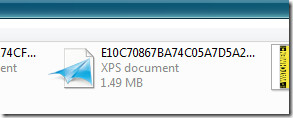
Αντιγράψτε αυτό το αρχείο XPS σε κάποια ασφαλή τοποθεσία. Ανοίξτε τον με τον Internet Explorer και χτυπήστε Τυπώνω. Επιλέξτε Bullzip PDF Printer από τη λίστα των εκτυπωτών και πατήστε το Τυπώνω κουμπί.
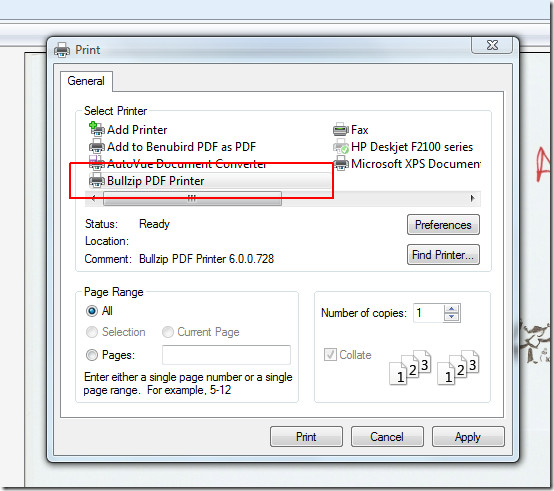
Στη συνέχεια, θα σας ζητήσει να επιλέξετε τον προορισμό εξόδου και να ονομάσετε το αρχείο, να του δώσετε οποιοδήποτε όνομα και να πατήσετε Αποθήκευση.
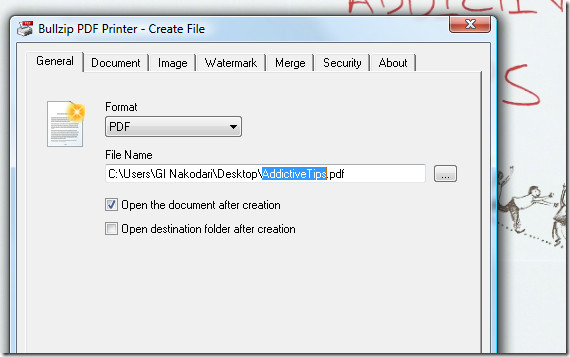
Τελείωσες. Τώρα ανοίξτε αυτό το πρόσφατα δημιουργημένο έγγραφο PDF και θα βρείτε όλες τις σαρωμένες σελίδες που αναγράφονται καθαρά μέσα. Απολαμβάνω!













Σχόλια